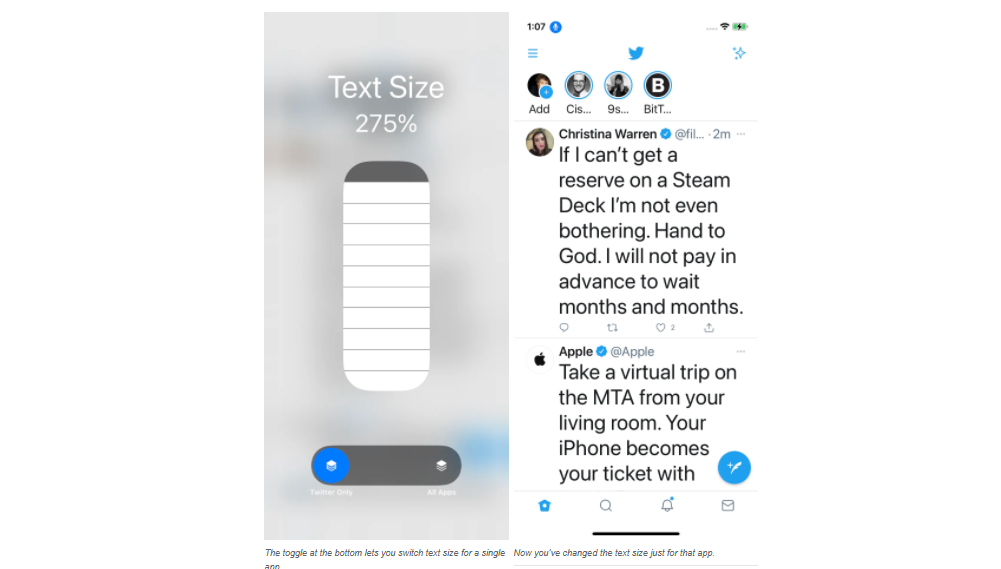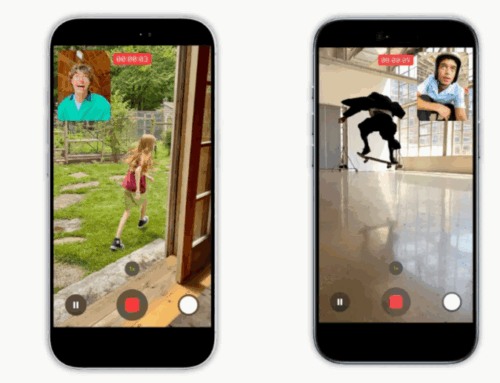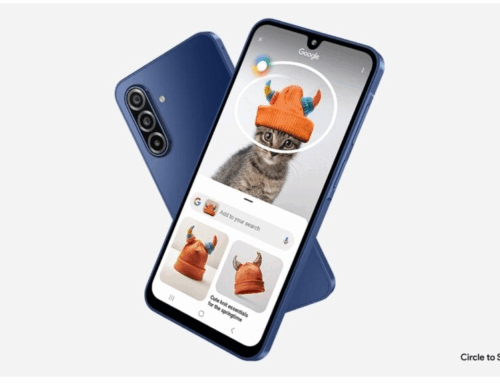iPhone တွေမှာ Text Size တွေက App အားလုံးအတွက် အတူတူပဲ ဖြစ်ပါတယ်။ ဒါပေမယ့် တချို့ App တွေမှာ Text Size ကို ပိုကြီးချင်ပြီး တချို့ App တွေမှာ Text Size ကို ပိုသေးချင်တဲ့ အခြေအနေမျိုးတွေ ရှိနိုင်ပါတယ်။ iOS 15 မှာ App တစ်ခုချင်းစီအတွက် Text Size ကို သီးခြားစီ သတ်မှတ်ထားလို့ရလာပါတယ်။ ဥပမာ အနေနဲ့ Email မှာ Text Size က တစ်မျိုး၊ Facebook or Twitter မှာ နောက်တစ်မျိုး ထားရှိနိုင်ပါတယ်။
ဒီလိုလုပ်ဖို့အတွက် iOS 15 Public Beta ကို အင်စတောလုပ်ထားရမှာပါ။ ပထမဆုံး iOS Control Center မှာ “Text Size” Option ပါလားဆိုတာ စစ်ဆေးရမှာပါ။
- ညာဘက်အပေါ်ကနေ ပွတ်ဆွဲပြီး Control Center ကို သွားပါ။ အဲဒီမှာ “Text Size” ပါလားဆိုတာ ကြည့်ပါ။
- မပါရင် Control Center က ထွက်ပြီး Settings> Control Center ကို သွားပါ။
- “More Controls” အောက်မှာ “Text Size” ကို ရှာပြီး ဘယ်ဘက်က Plus Sign ကိုနှိပ်ကာ Controls ထဲမှာ ထည့်သွင်းပါ။ ဒါဆိုရင် Control Center မှာ “Text Size” ကို မြင်ရမှာပါ။
:no_upscale()/cdn.vox-cdn.com/uploads/chorus_asset/file/22722291/IMG_AEE5CFDB6AF2_1.jpeg)
ဒါဆိုရင် App တစ်ခုချင်းစီအတွက် Text Size ကို သတ်မှတ်လို့ရပါပြီ။
- App တစ်ခုကို ဖွင့်ပါ။
- ညာဘက်အပေါ်ထိပ်ကနေ ပွတ်ဆွဲပြီး Control Center ကို သွားပါ။
- “Text Icon” ကို နှိပ်ပါ။ (A အသေးနဲ့ A အကြီး ပုံလေးပါ။)
- စကရင်ရဲ့ အောက်ခြေမှာ Toggle တစ်ခုကို တွေ့ရမှာပါ။ ဥပမာအားဖြင့် Toggle ရဲ့ ဘယ်ဘက်မှာ “Twitter Only” နဲ့ ညာဘက်မှာ “All Apps” ကို ပြသထားပါတယ်။ Toggle ကို ဘယ်ဘက်သို့ ရွှေ့ပါ။
- ပြီးရင် စကရင်ရဲ့ အလယ်က Main Control ကို သုံးပြီး Text Size ကို ချိန်ညှိပါ။ စကရင်ရဲ့ တစ်နေရာကို တစ်ချက်နှိပ်ပြီး Control Center ကို ပြန်သွားပါ။
- အပေါ်ကို ပွတ်ဆွဲပြီး Control Center ကနေ ထွက်ပါ။ ဒါဆိုရင် သင်ဖွင့်ထားတဲ့ App ကို ပြန်ရောက်သွားမှာပါ။ အဲဒီ App မှာ သင်မှတ်ထားတဲ့ Text Size ကို ပြောင်းပေးထားမှာပါ။ ဒါပေမယ့် တခြား App တွေမှာတော့ Text Size က မူလအတိုင်း ရှိနေမှာပါ။
Standard Text Size ကို ပြန်ပြောင်းချင်ရင် Control Center ကနေ “Text Size” ကို ရွေးပါ။ Toggle ကို “All Apps” ကို ပြောင်းပေးပါ။ ဒါဆိုရင် App အားလုံးရဲ့ Text Size ကို မူလအတိုင်း ပြောင်းပေးမှာပါ။
Ref : theverge